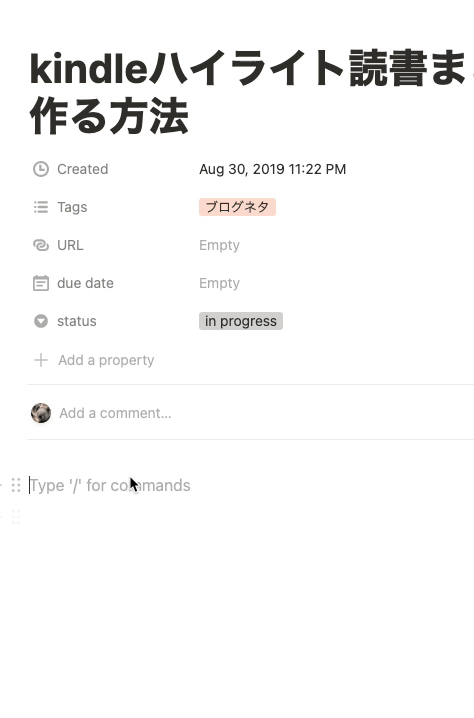- Published on
【Notion】NotionのMarkdownショートカット+迷ったらスラッシュを打て
ざっくり言うと
- Notionのキーバインドを覚えていく。
- Noitonでmarkdownをやる。
- 書きたいblockを忘れたら、とりあえずスラッシュを打ってみよう。
Notionで仕事を高速化
一流プレイヤーはみんなやっているというNotion、更に深めるにはショートカットキーが必須である。
Excelのショートカット知識にプライドを持っているサラリーマンと同様、Notionのショートカット知識にもプライドを持ってみても良いのでは無いだろうか。
とはいえ、Notionはショートカットが大量なので自分もよく使うキーしか覚えていない。私はNotionをMarkdownエディタとして利用することが多いので、今回はMarkdownエディタとしてのショートカットを紹介したい。ぜひ手元のNotionで試そう。
Notionでmarkdownをやる基本的な方法
Notionはショートカット集をページで懇切丁寧に書いてくれている。
Markdownスタイルで利用する場合のショートカットは下記である。
日本語で書くと、下記である。
太字
**を両サイドに書くとテキストを太字にします。
<br/>
<br/>
**太字になります**
イタリック(文字を斜めにする)
*を両サイドに書くとテキストをイタリックにします。
<br/>
<br/>
*イタリックになります*
1行コード(コードハイライト)
`(バックスラッシュ)を両サイドに書くとテキストをインラインコードにします。
<br/>
<br/>
`インラインハイライトになります`
打ち消し線
~(チルダ)を両サイドに書くとテキストを打ち消します。
<br/>
<br/>
~打ち消しテキストになります~
リスト
*(アスタリスク)、-(ハイフン)、+(プラス)とspaceキーを打つと、 点付きリストになります。
<br/>
<br/>
* 点付きリストになります
<br/>
- 点付きリストになります
<br/>
+ 点付きリストになります
チェックボックス(Todoリスト)
[](カギカッコの開くと閉じるをスペース無しで打つ)とspaceキーを打つと、チェックボックスになります。
<br/>
<br/>
[] チェックボックスになります。
順序リスト
1. (数字とドットを打つ)とspaceキーを打つと、順序リストになります。
<br/>
<br/>
1. 順序リストになります。
<br/>
2. 順序リストになります。
<br/>
3. 順序リストになります。
見出し(h1, h2, h3)
#(シャープ)とspaceキーを打つと、見出しになります。
シャープ1個だと見出し1, シャープ2個だと見出し2、シャープ3だと見出し3になります。
<br/>
<br/>
# 見出し1
<br/>
## 見出し2
<br/>
### 見出し3
開閉できるリスト(トグルリスト)
>(大なりマーク)とspaceキーを打つと、開閉できるリスト(トグルリスト)になります。
<br/>
大きいデータを貼り付けた時にこれを利用して表示/非表示を切り替えると便利です。
<br/>
<br/>
> 開閉できるリスト
引用
"(ダブルクオーテーション)とspaceキーを打つと、引用になります。
<br/>
<br/>
" 引用
迷ったらとにかくスラッシュを打ってみて
なにかブロックを入れる時に都度+マークを押して画像やら何やら追加していくのは、正直面倒だろう。
実はスラッシュマークを打ってみると、スラッシュ以降の文字で検索しながらブロックを追加できる。
特にイメージや、複数行の引用などの多様なデータをなめらかに追加するためには、キーボードから手を離したくないので大変有用だ。
迷ったらスラッシュ、覚えておいてほしい。
もしまだNotionについて日本語の解説をきっちり読みたい人は、下記の書籍が有用だ。懇切丁寧にNotionを説明してくれているので、Notion導入における最初のハードル、使い方がわからなくて挫折、を乗り越えることができる。